Пользовательская форма представляет собой диалоговое окно, в котором можно размещать различные элементы управления. В приложении может быть как одна, так и несколько форм. Новая форма добавляется в проект выбором команды Insert – UserForm.
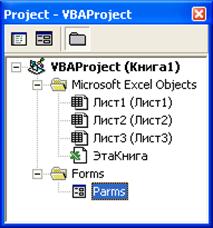
Свойства формы
• Name – Возвращает или устанавливает имя пользовательской формы.
• Caption - Возвращает или устанавливает текст, отображаемый в строке заголовка формы.
Свойства формы, на этапе разработки приложения, определяются с помощью окна Properties (кнопка).

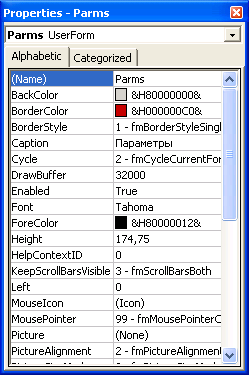
Методы формы
• Show – Отображает форму на экране.
• Hide – Закрывает форму.
- Public Sub ParmsShow()
Parms.Show
End Sub
- Public Sub ParmsHide()
Parms.Hide
End Sub
Обработка событий формы
- Перейти в редактор VBA;
- В окошке Project Explorer выбрать требуемую форму;
- Нажать правую кнопку мыши и выбрать команду View Code для перехода в окошко кода;
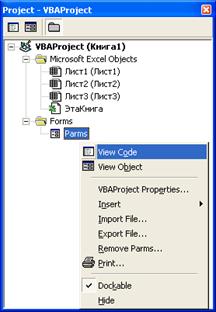
- В верхнем левом списке выбрать объект UserForm;
- В верхнем правом списке выбрать необходимое событие.
События формы
• Initilize – Происходит во время конфигурирования формы, но до ее загрузки.
|
|
|
• Terminate – Происходит при закрытии формы.
• Click, DblClick – Происходит при щелчке или двойном щелчке на форме.
• Activate, Deactivate – Происходит при активизации и деактивизации формы.
Элементы управления
Элементы управления (э.у.) позволяют создать любой пользовательский интерфейс. Так как э.у. являются объектами, они обладают свойствами, методами и событиями. Большинство э.у. можно расположить как в форме, так и на рабочем листе.
Элементы управления создаются при помощи панели элементов (Toolbox), которая отображается на экране либо выбором команды View – Toolbox, либо нажатием кнопки панели инструментов.
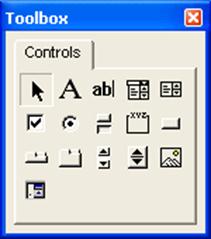
Для размещения элемента управления на лист или форму нажмите соответствующую кнопку панели Toolbox и с помощью мыши перетащите рамку элемента управления в нужное место. После этого элемент управления можно перемещать, изменять размеры, копировать, удалять.
Кнопка (CommandButton)
Элемент управления Кнопка создается с помощью кнопки. Он в основном используется для инициирования выполнения некоторых действий, вызываемых нажатием кнопки, например, запуск программы или остановка ее выполнения и т.д. Таким образом, основным событием, связанным с кнопкой, является событие Click.
Свойства CommandButton
• Name – Возвращает имя кнопки.
• Caption – Возвращает текст, отображаемый на кнопке.
• Cancel, Default – Если значения этих свойств установлено равным True, то нажатие клавиши <Esc> в первом случае и <Enter> во втором приведет к тем же результатам, как и нажатие кнопки.
Поле ввода (TextBox)
Элемент управления Поле создается кнопкой. В основном поле ввода используется для ввода текста пользователем, который в последующем используется в программе, или для вывода в него результатов расчетов в программе. Основным событием, связанным с полем ввода, является событие Change.
|
|
|
Свойства TextBox
• Text – Возвращает текст, содержащийся в поле.
• MaxLength – Устанавливает максимально допустимое количество вводимых в поле символов. Если это свойство равно 0, то на вводимое количество нет ограничений.
Надпись (Label)
Элемент управления Надпись создается кнопкой. В основном Надпись используется для отображения надписей, например, заголовков элементов управления, не имеющих свойства Caption.
• Caption – Возвращает текст, отображаемый в надписи.
Переключатель (OptionButton)
Элемент управления Переключатель создается кнопкой. Он позволяет выбрать одну из нескольких взаимоисключающих альтернатив. Группировка производится при помощи элемента управления Рамка. Основными событиями переключателя являются события Click и Change.
Свойства OptionButton
• Value – Возвращает True, если переключатель выбран, и False – в противном случае.
• Caption – Надпись, отображаемая рядом с переключателем.
Рамка (Frame)
Элемент управления Рамка создается кнопкой. Он используется для визуальной группировки элементов управления. Основным свойством рамки является Caption, задающее надпись при ней.
Дополнительные э.у.
Для добавления дополнительных э.у. в панель ToolBox при видимой панели элементов надо сделать следующее:
- Выбрать команду Tools – AdditionalControls;
- В отобразившемся окне Additional Controls установить флажок напротив добавляемого э.у. (снять флажок напротив удаляемого э.у.);
- Нажать ОК.
[1][1] Драйверы – специальные программы, которые управляют работой периферийных устройств. Обычно драйверы для различных ОС поставляются вместе с новыми устройствами.
[2] BIOS. Basic Input-Output System - базовая система ввода вывода. Точнее система контроля и управления подключенными к компьютеру устройствами. Это мостик, связывающий аппаратную и программную часть компьютера. В нем заложены основные параметры, необходимые компьютеру для того, чтобы правильно распознать такие устройства как жесткий диск, на котором хранится информация, ОП - сколько ее, какого она типа, а также часы и календарь реального времени. BIOS непосредственно вшит в материнскую плату. Это отдельная микросхема с автономным питанием.
[3][1] Здесь символы – это буквы латинского алфавита, цифры, специальные символы: _, $, #, @, |, %, (,), {, }, ", ~, ^.
[4][2] Такую систему иногда обозначают 8+3.
[5][3] Unicode– международный стандарт представления многоязычного текста, который требует, чтобы каждый символ кодировался двумя байтами, чего достаточно для размещения почти всех символов, используемых в большинстве известных видов письменности. Для обозначения символов Unicode принято использовать шестнадцатеричные номера от 0000 до FFFF.
[6][4] Требования к именам каталогов такие же, как и к именам файлов. Расширения для имен каталогов не используются.
 2014-02-04
2014-02-04 765
765







